audriga kopiert Deine Daten aus Deinem bestehenden Online-Speicher zu HiDrive – ganz automatisch.
Deutscher Datenschutz, hohe Sicherheit und automatische Backups: Es gibt viele Gründe, zu HiDrive zu wechseln. Doch was tun, wenn bereits Unmengen an Daten bei einem anderen Anbieter in der Cloud liegen? Natürlich kannst Du die Daten händisch übertragen. Bei vielen Gigabyte verteilt über etliche Verzeichnisse oder sogar mehrere Clouds wird das aber schnell sehr aufwändig. Oder Du nutzt das automatische Umzugs-Tool von audriga.
Umzug von ganz alleine – wann Du willst
Ziehst Du Deine Daten von Hand um, musst Du selbst am Computer sitzen – oder an Deinem Mobilgerät. Bei audriga ist das nicht nötig. Im Interface loggst Du Dich einmal bei Deinem Quellkonto und Deinem Zielkonto ein und wählst den Zeitpunkt des Umzugs. Ab dann übernimmt die Software die Arbeit für Dich und kopiert die Daten, wann es Dir passt – egal ob am Feiertag oder spät in der Nacht.
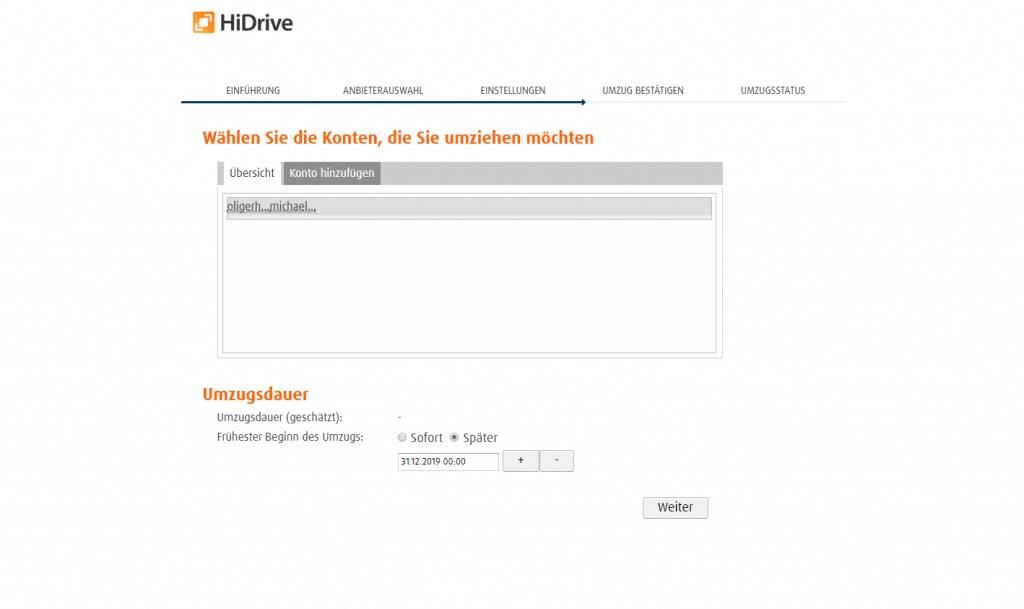
HiDrive audriga nutzt Du mit einem Gutschein-Code. Diesen kannst Du jederzeit über Deinen Kunden-Login erwerben. Der Dienst funktioniert mit den Online-Speichern Telekom MagentaCLOUD, IONOS HiDrive, Dropbox, Google Drive, OneDrive und STRATO HiDrive.
Wie genau Du Deine Daten mit audriga zu HiDrive kopierst, erfährst Du hier.
Du möchtest Deine Daten sicher in Deutschlands größtem Online-Speicher aufbewahren?
Zu STRATO HiDriveDieser Artikel erschien ursprünglich am 10.12.2019. Wir haben ihn am 16.11.2021 aktualisiert und neu veröffentlicht.
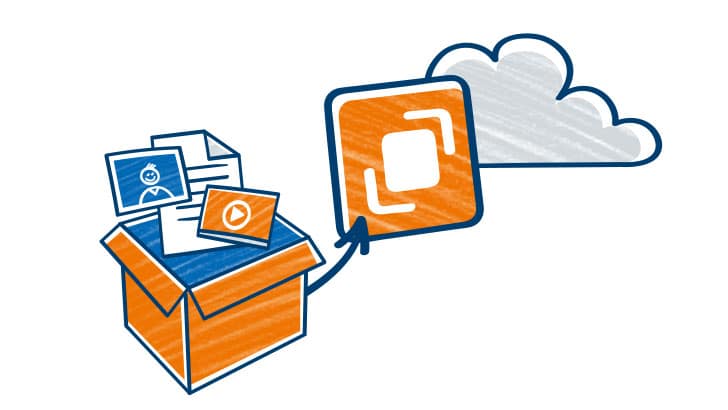

Riedl Hans sagte am
Ich habe meine Passwortliste mit Word erstellt und mit einem Passwort versehen und zu Hdrife hochgeladen aber wenn ich sie auf dem Handy öffnen will geht das nicht.
Andreas Wehry sagte am
Hallo,
unsere HiDrive App hat eine integrierte Software, mit der man Word-Dateien öffnen kann. Das ist aber keine Microsoft-Lösung. Passwortgeschützte Word-Dateien sind wiederum so speziell codiert, dass sie sich nicht so einfach über unsere App öffnen lassen.
Ein persönlicher Tipp: Als Passwort-Manager empfehlen wir KeePass. Eine kostenlose und sichere Lösung, um Passwörter zu verwalten.
Viele Grüße
Michael
Hilmar Drößler (Karl Heese GmbH) sagte am
Ich habe keinen Zugriff mehr auf meine Cloud
Tobias Mayer sagte am
Hallo Hilmar,
mit diesen Informationen kann ich leider nicht sicher sagen, woran es liegt. Falls Du Dich nicht mehr an Dein HiDrive Passwort erinnerst, kannst Du den „Passwort vergessen”-Link bei der HiDrive Anmeldung nutzen. Prüfe bitte außerdem im Kunden-Login, ob alle Rechnungen beglichen sind. Bei weiteren Herausforderungen kann Dir unser Kundendienst vermutlich am besten weiterhelfen. Du findest die Kontaktwege hier: https://www.strato.de/faq/
Beste Grüße
Tobias